Win11自2021年發佈至今,已經過了將近兩年的時間。除了一部分堅持在Win10的“釘子戶”,大部分用戶都主動或被動的升級到了Win11的版本。(當然,一些近兩年購買的筆電應該是原生Win11)在本文中,我將根據我自己的使用經驗和體驗,給大家分享一些桌面優化方案。
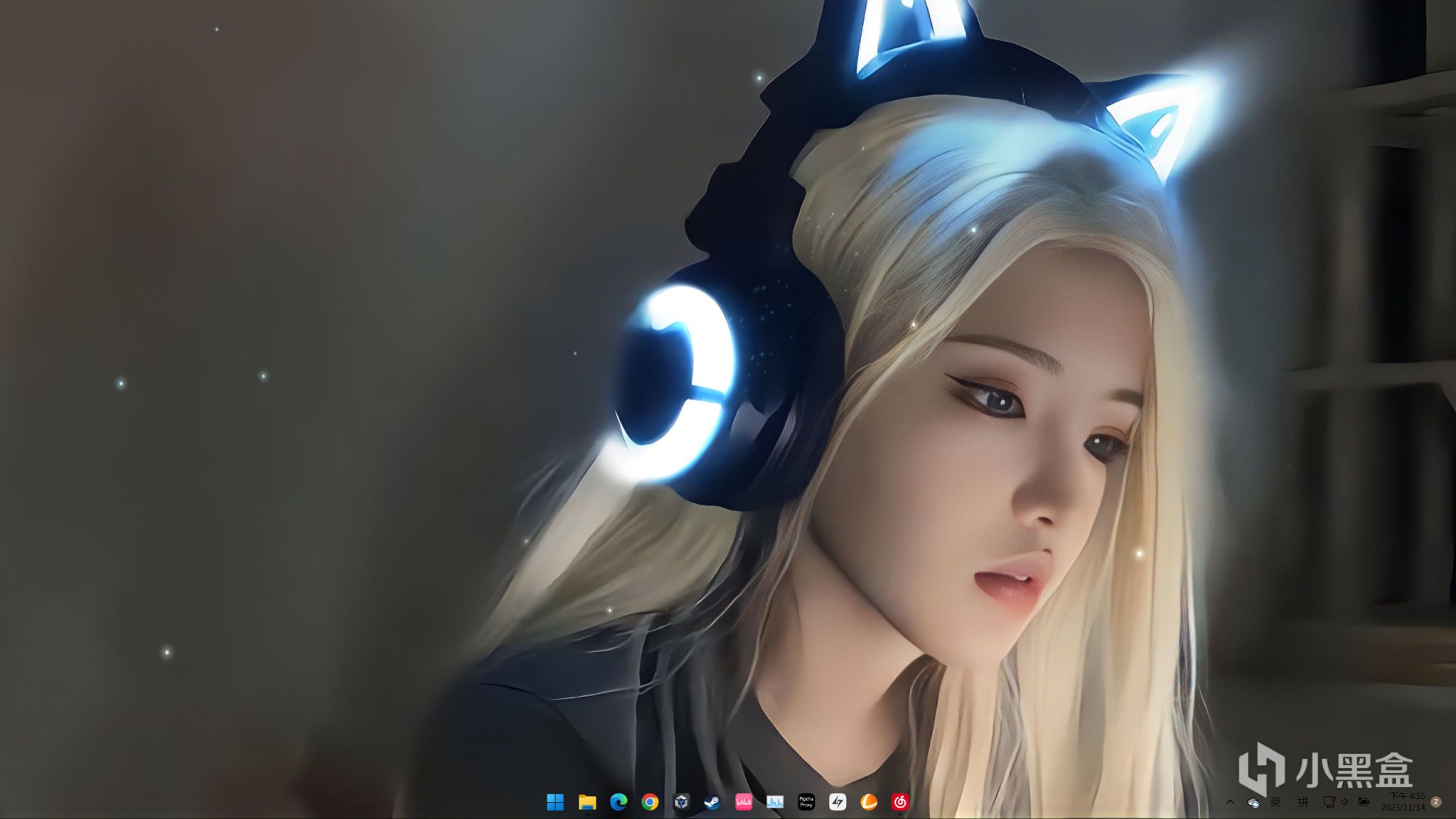
目前我的桌面
任務欄角標和透明優化
相信很多同學雖然用着WIN,但是卻對WIN自帶的任務欄並不欣賞,我也是。相比於MAC的任務欄,WIN的任務欄並不美觀。以我的經驗,對WIN11任務欄優化的方案主要有兩個。
|MyDockFinder|
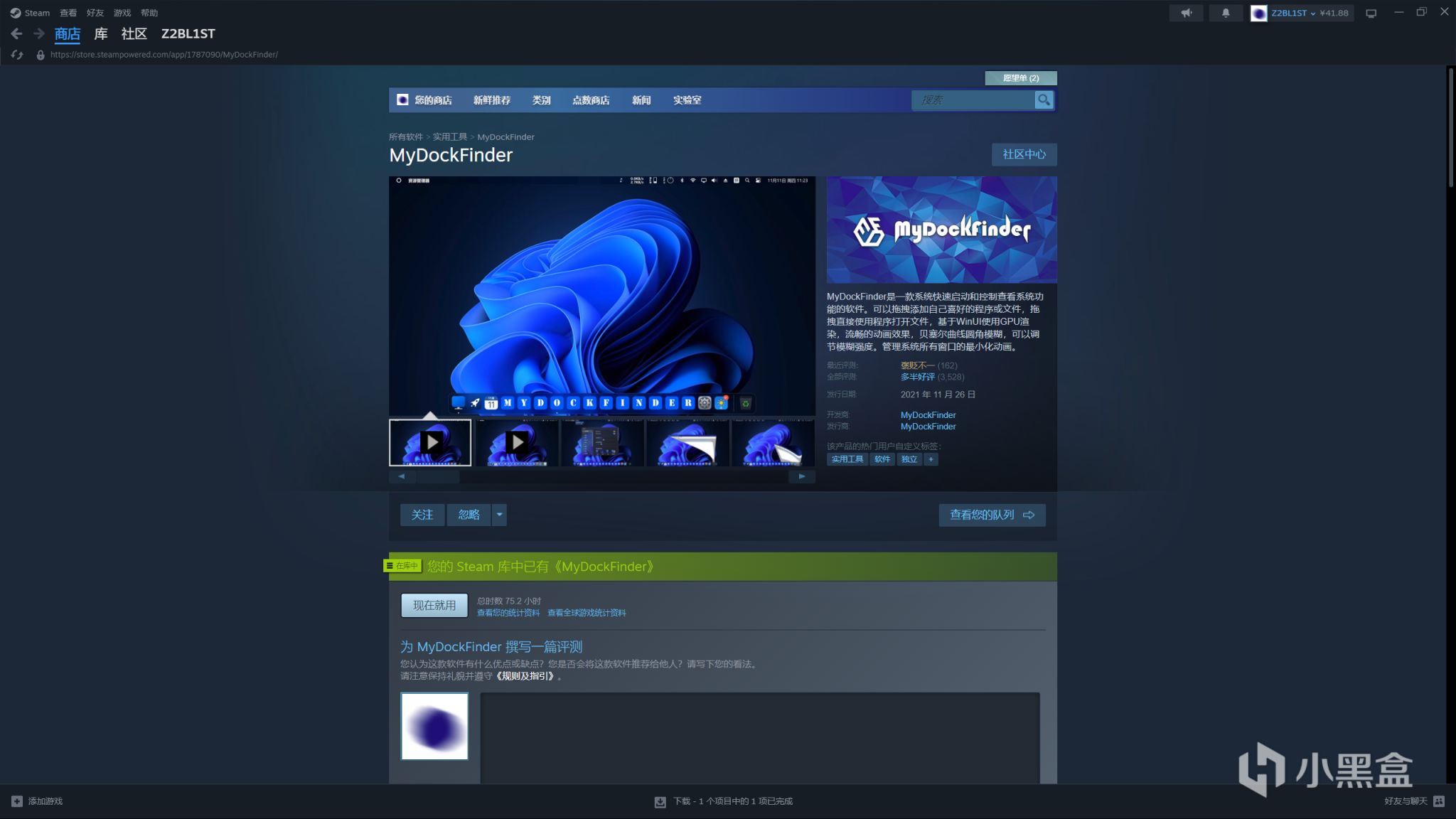
網絡穩定的富哥方案
這是一款在Steam上架的Windows桌面美化工具,大概需要24塊餘額,倒一倒大概也就是17塊左右,和小紅車差不多。這款軟件幾乎完全復刻了MAC的桌面體驗,任務欄透明、自動隱藏、軟件開關動效、App集成,再加上創意工坊內容。只要你想,幾乎可以把自己的Win完全僞裝成Mac。當然,這款軟件除了付費,還有一個巨大的缺點,就是它的運行很不穩定,像我這種校園網不定時斷連的用戶,很容易就出現崩潰。
|TranslucentTB|
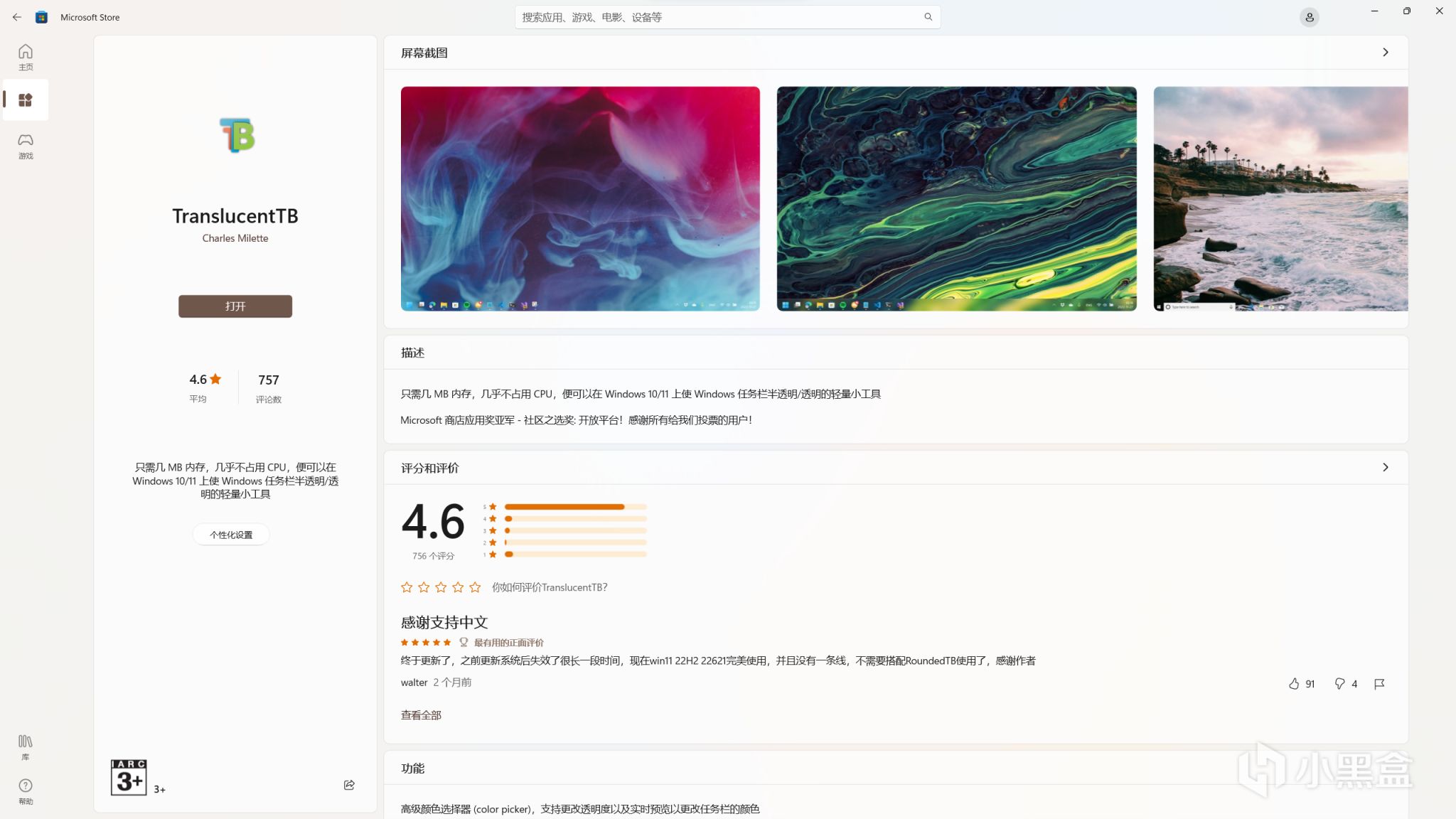
個性化用戶首選
這是一款在微軟商店上架的免費App,專門用來美化任務欄和窗口的小工具。它的體積非常小,功能也很簡潔,有非常高的個性化空間。當然,這也就意味着這款軟件並不如dock finder那樣即下即用。如果你對個性化調試的麻煩很敏感,那麼這並不是一款適合你的工具。
|WINDOWS自帶設置|

直接右鍵任務欄也可以進入該界面
這是所有個性化的基礎,對於只想把任務欄居中透明的同學來說,直接使用系統設置就夠了。
桌面優化
|Wallpaper Engine|

這款神奇的軟件,自不必多說。我主要來介紹一下關於小紅車的設置問題。很多沒有設置啓動項的同學,可能會出現如果沒有登錄Steam,或者Steam斷開連接之後,小紅車會自動退出,桌面壁紙會變爲系統自帶的壁紙。或者很多同學發現自己開機後的屏幕保護並不是自己選擇的圖片,而是系統自帶的廣告壁紙。如果你也有以上問題,都可以使用和我一樣的設置方案。


這個方案可以完美的避免退出Steam後壁紙消失的問題,(由於當年沸沸揚揚的賽博花柳病,我專門開了個小號用小紅車,除了更新壁紙,其他情況下我都是不啓動小紅車的。因此,在本方案下,就算是退出Steam,小紅車也可以獨立運行)也可完全避免在鎖屏界面出現廣告壁紙。
當然,如果你不小心花錢買了小鳥壁紙的VIP🤣,也出現了鎖屏界面廣告壁紙的問題。可以通過更改屏幕保護程序的方法來避免。

|utool|

在官網下載win版就可
我相信一定有小夥伴和我一樣,非常不喜歡自己精心挑選的壁紙被軟件圖標破壞美感,所以在使用時會隱藏桌面圖標。但是如果將常用應用全部固定在任務欄,又會破壞任務欄的美感;使用|WIN|鍵搜索應用又會誤入網站,反而更加麻煩。
那麼utool這款工具就可以完美解決我們的需求,它提供了近乎完美的軟件打開方案。我們只需要在鍵盤上按下|Alt|+|空格|,就可進入它簡潔的搜索界面。

搜索欄
然後直接輸入你想要打開的軟件名,拼音簡稱即可。按下空格就可以打開目標文件,熟練之後非常的方便。

當然,它也有一個缺點,就是你必須要知道該文件的準確名稱。

才知道她叫特戰英豪
有了這個工具,同學們就可以放心的隱藏掉桌面圖標了。而且打開目標文件和進程的速度也會大大提高,再也不用在D盤裏大海撈針了。
好了,以上就是我的Win11桌面美化方案分享,希望能夠幫助到大家。如果你有更好的方法或者工具,請一定要在評論區分享一下,Peace ya'll!😋

嘻嘻
更多遊戲資訊請關註:電玩幫遊戲資訊專區
電玩幫圖文攻略 www.vgover.com
















